Muitos editores de texto/código disponíveis no mercado podem ajudar com a codificação do seu projeto. Mas se você ainda não encontrou um que atenda às suas preferências, por que não experimentar o Sublime Text no Ubuntu?
O Sublime Text é um poderoso editor de texto com uma ampla gama de recursos. E adivinha só? Você pode obter o Sublime Text de GRAÇA! Mas, esteja ciente de que ser gratuito não faz do Sublime Text uma ferramenta inferior.
Neste tutorial, você aprenderá a configurar o Sublime Text, criar um projeto e instalar plugins para recursos adicionais que você pode usar no seu projeto.
Continue lendo e comece a codificar como um profissional!
Pré-requisitos
Este tutorial será uma demonstração prática. Se você quiser acompanhar, certifique-se de ter uma máquina Linux com o Ubuntu instalado. Este tutorial usa o Ubuntu 20.04 LTS, mas qualquer versão recente do Ubuntu deve funcionar.
Adicionando os Repositórios do Sublime Text
O Sublime Text é um poderoso editor de texto com uma ampla gama de recursos e está disponível para sistemas Ubuntu. Mas, assim como outras ferramentas, você precisará instalar o Sublime Text baixando primeiro o repositório do Sublime Text.
Para adicionar o repositório do Sublime Text em sua máquina:
1. Execute o comando wget abaixo para baixar a chave pública do repositório do Sublime Text para o keyring do apt. Um keyring é uma coleção de chaves públicas usadas para verificar a autenticidade de pacotes, neste caso, o repositório do Sublime Text.
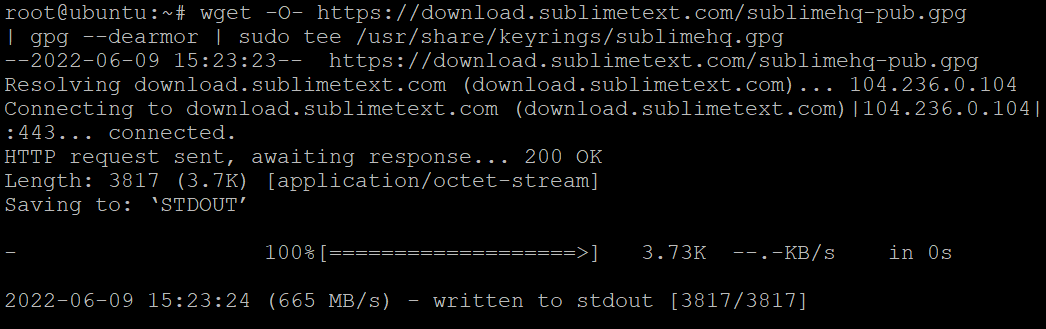
2. Em seguida, execute o comando abaixo para adicionar o repositório do Sublime Text à lista de fontes do apt do seu sistema.
O comando tee escreve a saída do comando echo em um arquivo chamado /etc/apt/sources.list.d/sublime-text.list. O apt usa esse arquivo para saber quais repositórios verificar para pacotes de software.
Adicionar o repositório do Sublime Text ao arquivo sublime-text.list permite que você instale o Sublime Text usando o apt.

3. Execute apt update para atualizar a lista de pacotes do seu sistema. Esse comando garante que o apt saiba sobre o novo repositório do Sublime Text que você acabou de adicionar no passo dois.
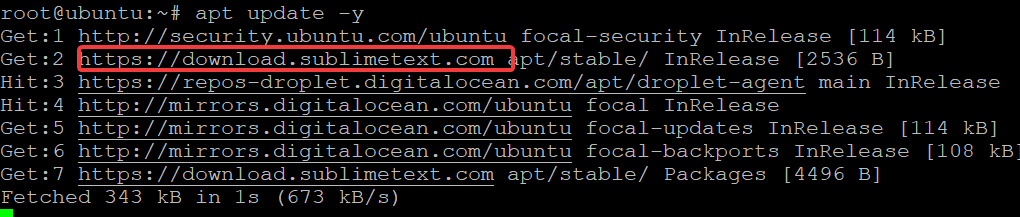
4. Por fim, execute o comando apt-cache abaixo para verificar se o repositório do Sublime Text está configurado corretamente.
A saída abaixo mostra a política do apt para o repositório do Sublime Text.
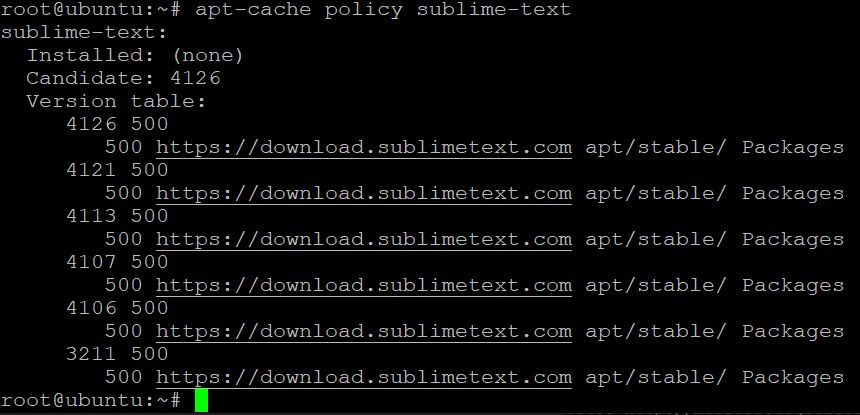
Instalando o Sublime Text no Ubuntu
Agora que você adicionou o repositório do Sublime Text ao seu sistema, está pronto para instalar o Sublime Text usando a utilidade apt.
Execute o comando apt install abaixo para instalar o Sublime Text e as dependências em sua máquina.
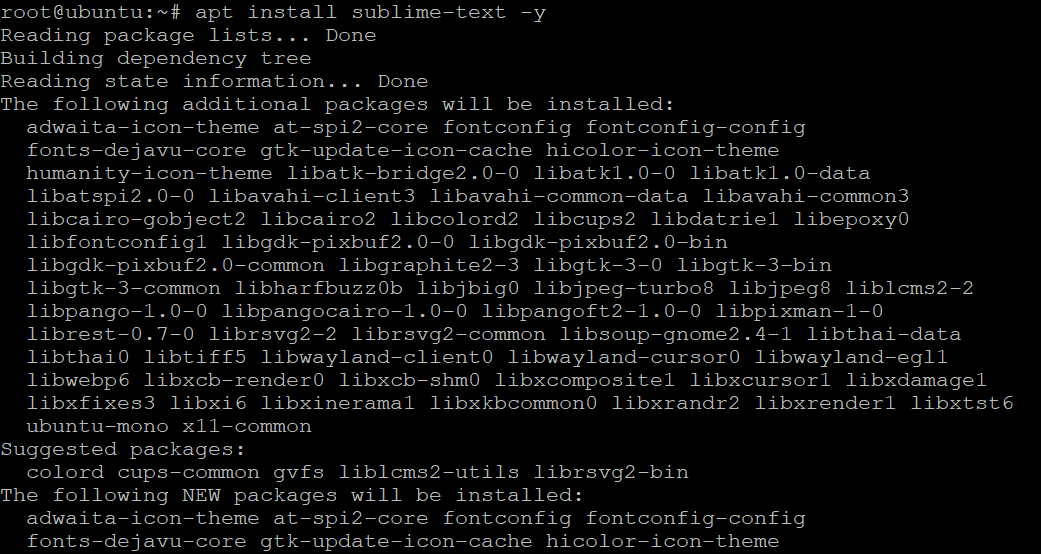
Agora, execute o seguinte comando para verificar a versão instalada do Sublime Text.
No momento desta escrita, você pode ver abaixo que a última versão do Sublime Text instalada é a Build 4126. A sua pode ser diferente dependendo do último lançamento. Esta saída confirma que você instalou com sucesso o Sublime Text em sua máquina.

Interagindo com o Sublime Text via Interface de Linha de Comando (CLI)
Embora o Sublime Text use GUI, você ainda pode interagir com a ferramenta executando comandos subl em seu terminal. E como você acabou de instalar o Sublime Text, você o lançará pela primeira vez.
Mas primeiro, você verificará se o Sublime Text tem um symlink adicionado à variável de ambiente PATH do seu sistema para garantir que as interações com o Sublime Text via seu terminal ocorram sem problemas.
1. Execute o seguinte comando para imprimir os diretórios definidos na variável PATH do seu sistema.
Como mostrado abaixo, um dos diretórios deve ser /usr/bin/.

2. Em seguida, execute o comando echo abaixo para verificar se o arquivo de link simbólico /usr/local/bin/subl existe. Esse link simbólico permite que você execute comandos subl de qualquer diretório do seu sistema.
Alguns sistemas operacionais, como o Windows 10, exigem que você configure a variável de ambiente antes de usar o comando subl. Felizmente, quando você instala o Sublime Text no Ubuntu usando o apt, a variável de ambiente é configurada automaticamente para você em /usr/bin/.

3. Agora, execute o comando abaixo para ver a página do manual para o subl CLI.
Sempre que estiver trabalhando em um terminal, é sempre uma boa ideia verificar a página do manual para ver a lista de opções disponíveis para um comando.
Abaixo, você pode ver os argumentos que você pode usar para interagir com o Sublime Text através do seu terminal.
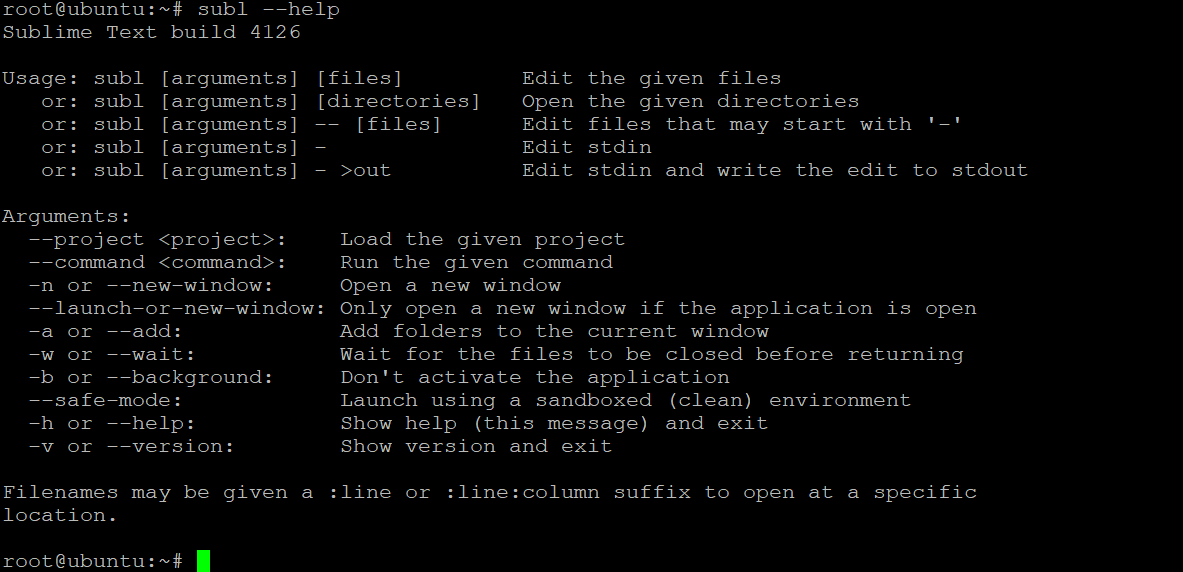
4. Por fim, execute o comando subl abaixo para abrir a janela do Sublime Text.
Se tudo correr bem, você verá o tema padrão da janela do Sublime Text, como mostrado abaixo.
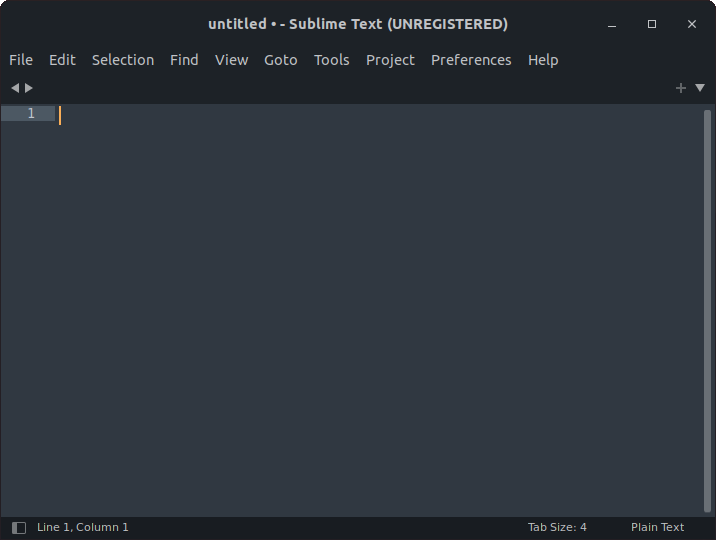
Alternativamente, você pode procurar por sublime no Dash e clicar em Sublime Text para abrir o aplicativo.
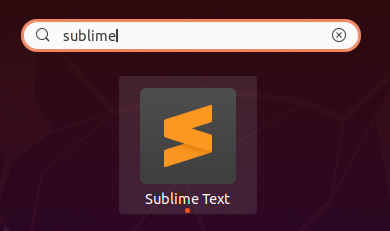
Qualquer que seja a opção que você escolher para abrir o Sublime Text, fica a seu critério. Mas se você estiver trabalhando principalmente em um terminal, executar o comando subl é a opção ideal.
Criando seu primeiro projeto no Sublime Text
Agora que você instalou e abriu o Sublime Text, é hora de criar o seu primeiro projeto. Projetos no Sublime Text são compostos por dois arquivos:
- O arquivo .sublime-project – contém a definição do projeto e controla quais pastas estão associadas ao projeto. Você pode compartilhar este arquivo com outros usuários e versioná-lo em sistemas de controle de versão. Este arquivo também pode conter configurações que se aplicam somente a arquivos abertos em uma janela específica e sistemas de compilação que se aplicam apenas dentro dessa janela.
- O arquivo .sublime-workspace – contém dados, incluindo quais arquivos estão abertos, o conteúdo de arquivos não salvos e modificações feitas em cada um. Ao contrário dos arquivos .sublime-project, os arquivos .sublime-workspace contêm dados que devem ser mantidos privados.
Para criar um projeto no Sublime Text:
1. Execute o comando abaixo para criar e abrir um arquivo chamado MeuProjeto no Sublime Text.
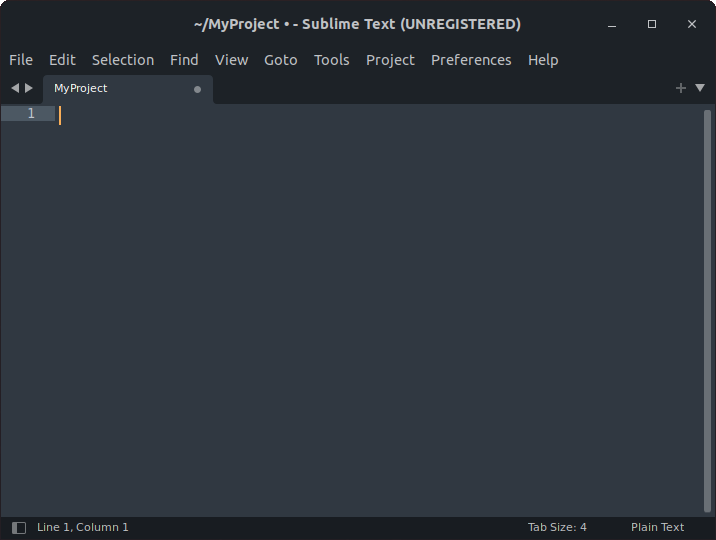
2. Em seguida, clique no menu Projeto e escolha Salvar Projeto Como para definir um nome para o seu projeto.
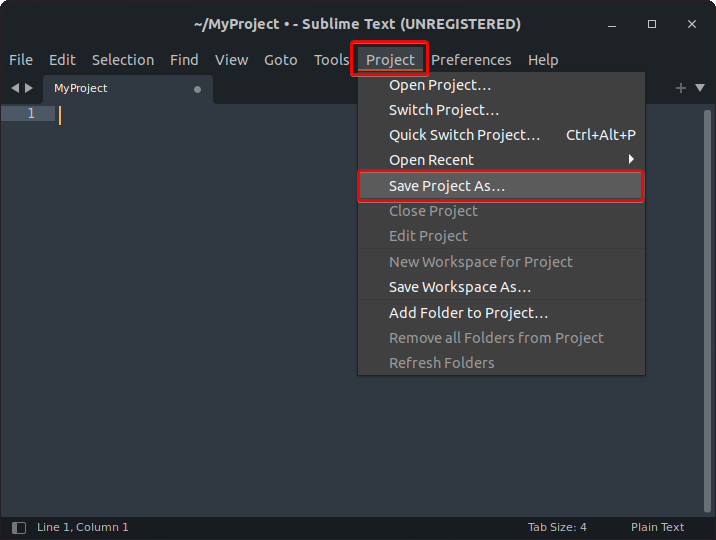
3. Execute o comando ls abaixo no seu terminal para listar os arquivos e diretórios no seu diretório home (~/).
Abaixo, você pode verificar se os arquivos .sublime-project e .sublime-workspace do seu projeto existem.

4. Escolha um nome de projeto de sua preferência e clique em Salvar para finalizar a criação do seu projeto.
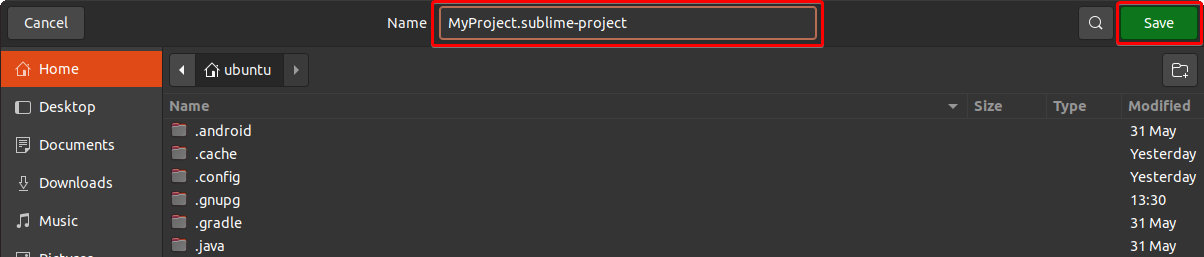
5. Agora, clique novamente no menu Projeto e escolha Adicionar Pasta ao Projeto para selecionar as pastas que você deseja adicionar ao seu projeto.
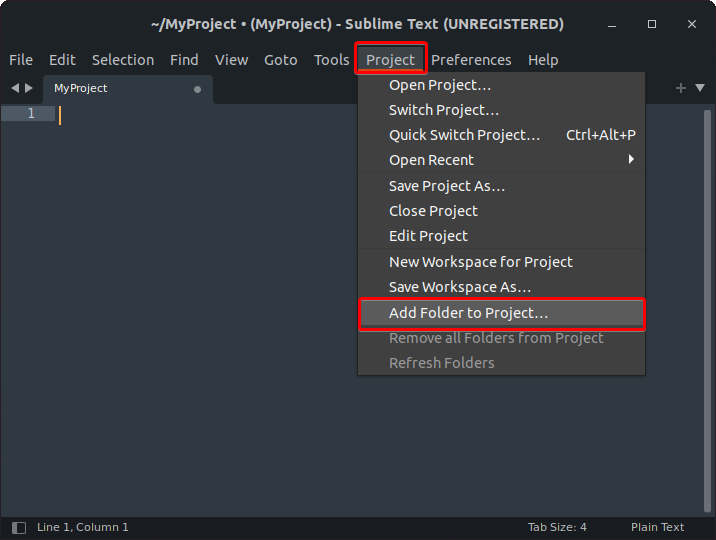
6. Selecione todas as pastas que você deseja adicionar ao seu projeto e clique em Abrir.
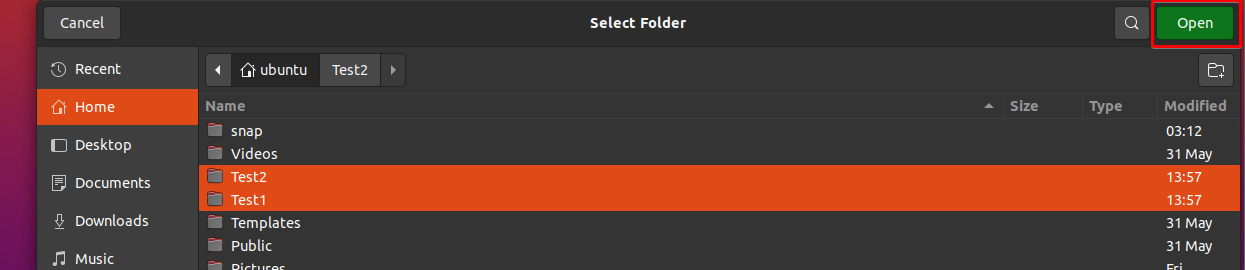
Após adicionar as pastas ao seu projeto, o painel esquerdo aparecerá, onde você verá a lista de pastas associadas ao seu projeto.
Parabéns! Você acabou de criar seu primeiro projeto no Sublime Text.
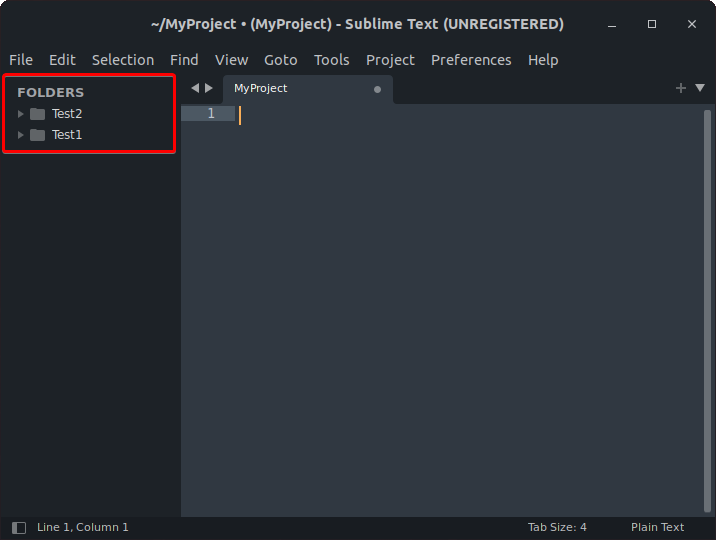
Instalando Pacotes (plugins) com o Package Control
O Sublime Text é um ótimo editor de texto, mas com a ajuda de plugins, você pode tornar o Sublime Text ainda melhor. Plugins são pedaços de código que adicionam mais funcionalidades a um aplicativo.
No Sublime Text, os plugins são chamados de pacotes, e o Package Control é um gerenciador de pacotes para o Sublime Text que permite encontrar, instalar e atualizar pacotes. Com o Package Control, você não precisa se preocupar em baixar e instalar pacotes manualmente.
Mas primeiro, você precisará instalar o Package Control para o Sublime Text:
1. Clique no menu Ferramentas e selecione Instalar Package Control, como mostrado abaixo, para instalar o Package Control.
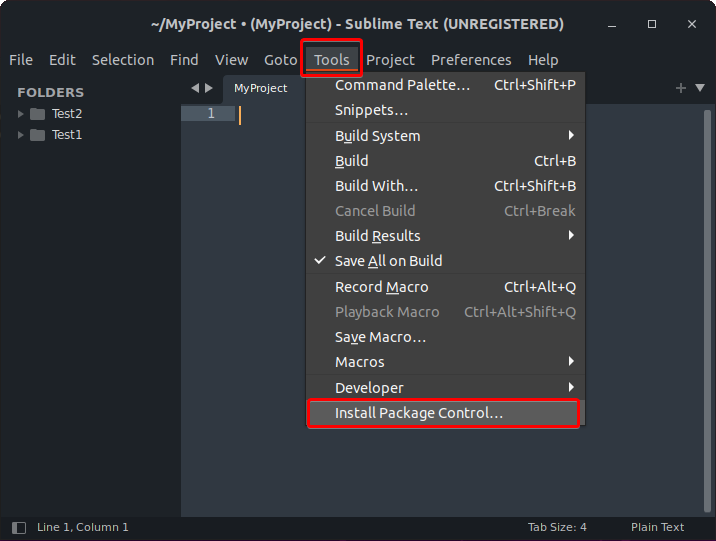
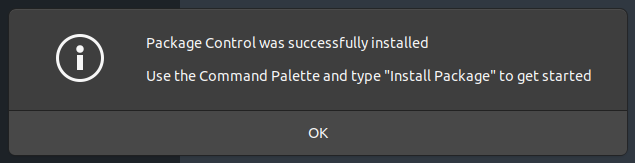
2. Uma vez instalado, reinicie o Sublime Text.
3. Agora, abra seu navegador da web favorito, acesse a página oficial do Package Control e encontre o pacote que você deseja instalar. Neste exemplo, você instalará o pacote Visual Studio Code (VSC) para aproveitar os recursos excepcionais do VSC.
Procure por Visual Studio Code na caixa de pesquisa e escolha o primeiro item Visual Studio Code na lista de resultados da pesquisa, como mostrado abaixo, para abrir o pacote.
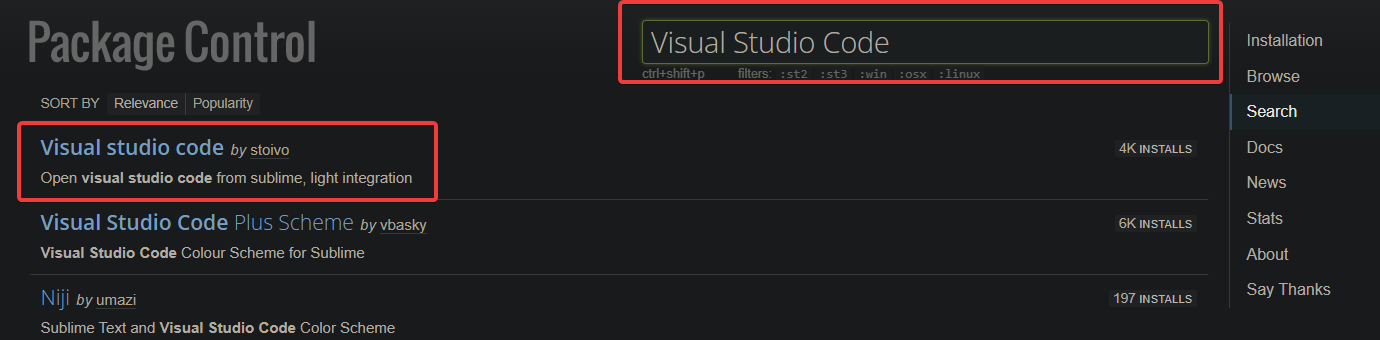
Abaixo, você pode ver os detalhes do pacote para o VSC.
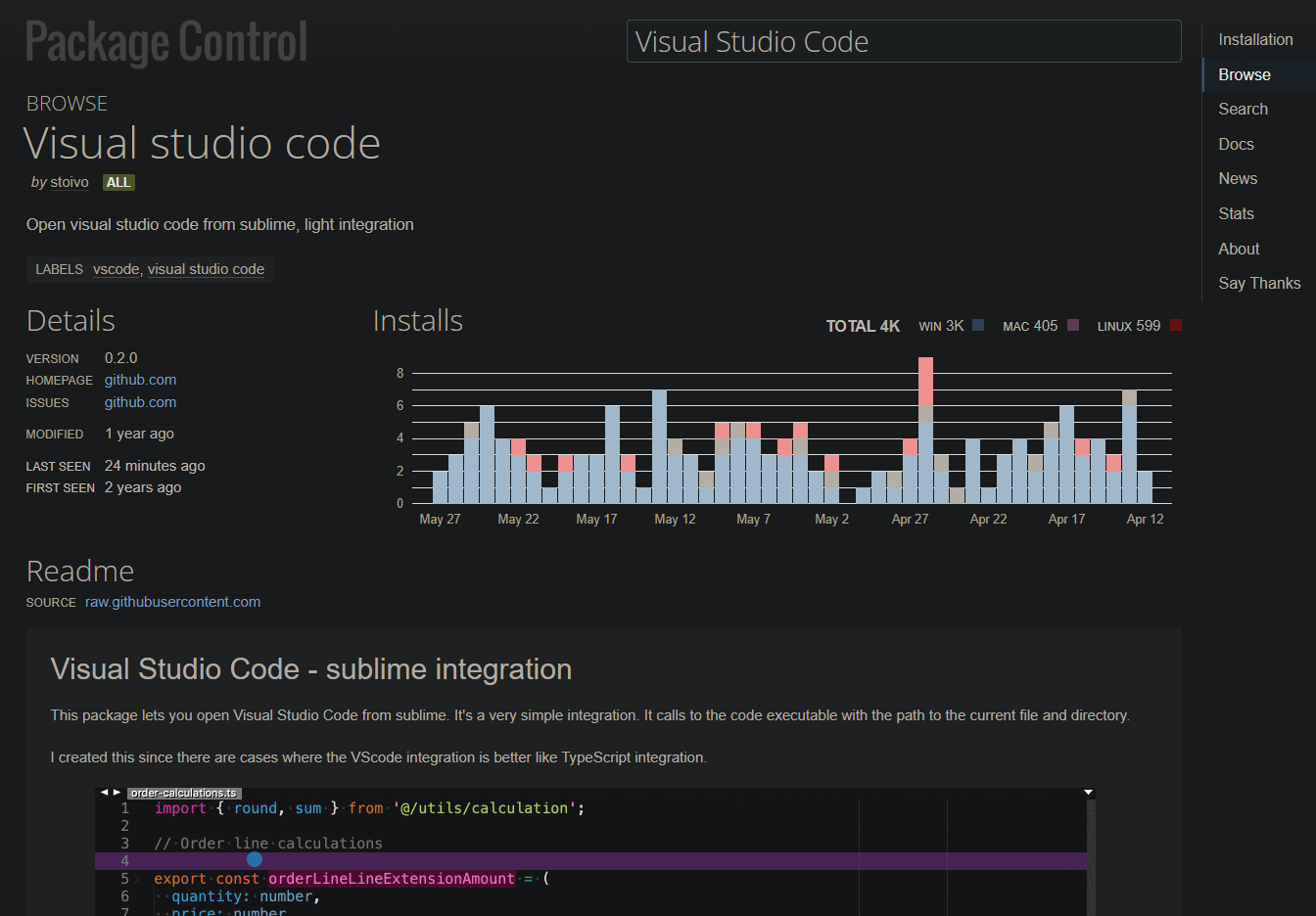
4. Volte para o Sublime Text, pressione as teclas Ctrl+Shift+P ou clique em Ferramentas -> Paleta de Comandos para abrir a paleta de comandos.
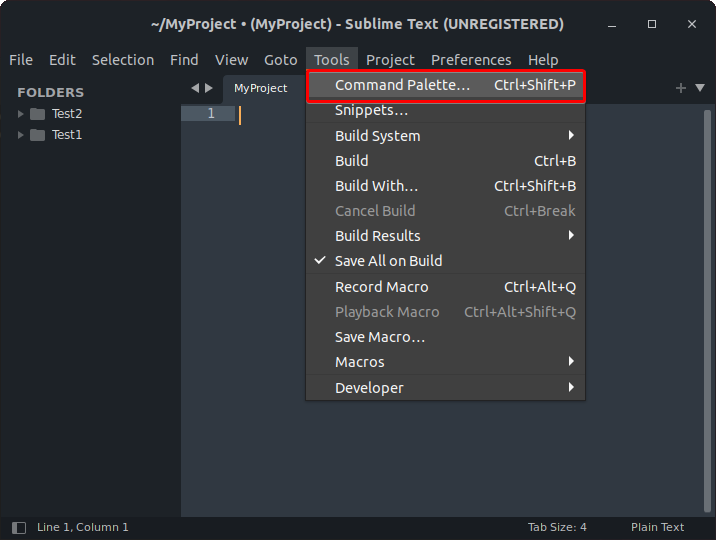
5. Digite “package” na caixa de entrada, selecione “Package Control: Install Package” e pressione Enter para ter acesso aos pacotes disponíveis para instalação.
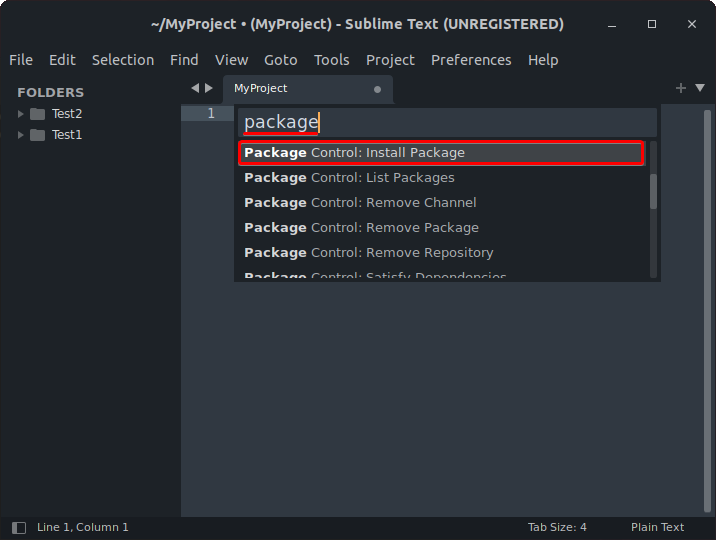
6. Agora, digite “vsc” na nova caixa de entrada que aparece e selecione o primeiro resultado da lista (Visual studio code), como mostrado abaixo, para instalar o pacote VSC.

Você verá uma mensagem que diz “Installing Package” na barra de status na parte inferior da janela, como mostrado abaixo. Você saberá que o pacote está instalado quando a mensagem desaparecer.

7. Uma vez instalado, clique no menu Preferências -> Configurações do Pacote -> Package Control e selecione Configurações. Uma arquivo JSON será aberto em uma nova guia.
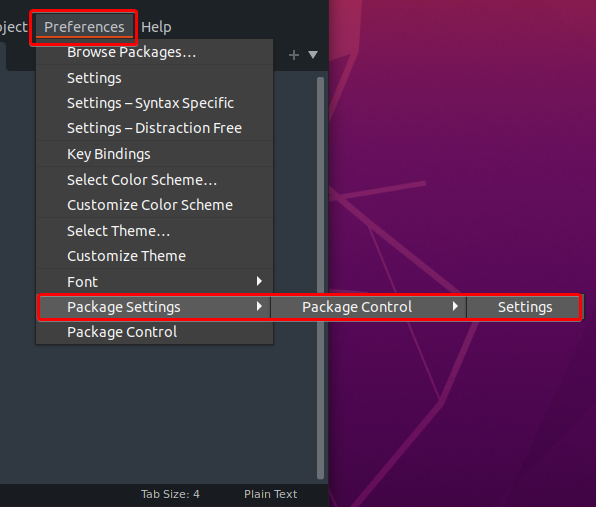
8. Por fim, encontre a seção “installed_packages” na segunda coluna e você verá seu pacote recém-instalado listado, como mostrado abaixo.
Agora você pode usar todos os recursos do pacote VSC para o seu projeto.
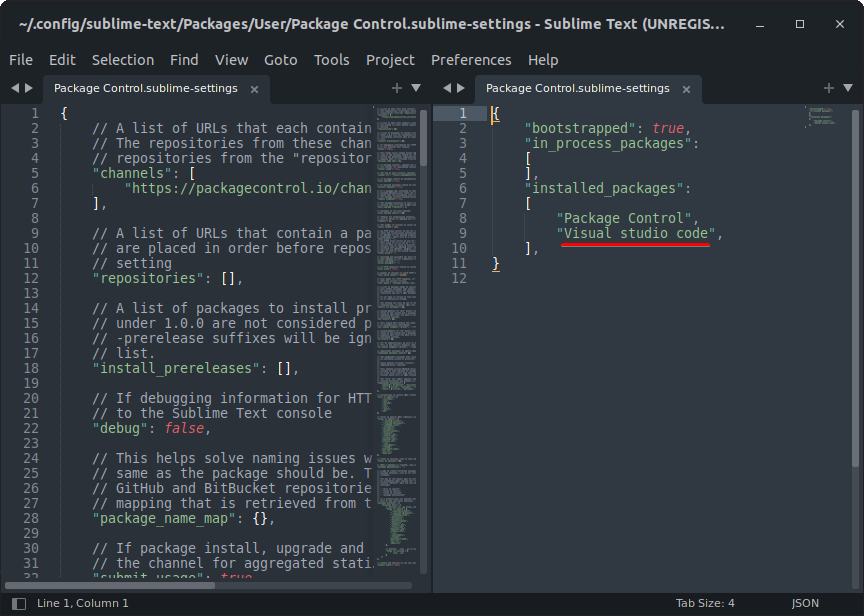
Conclusão
Neste tutorial, você aprendeu como instalar e usar o Sublime Text para o seu projeto no Ubuntu. Você instalou pacotes com o Package Control integrado. Agora você está pronto para começar a codificar no Sublime Text como um profissional com essas habilidades recém-adquiridas.
Existem milhares de pacotes disponíveis e mais estão sendo adicionados ao longo do tempo, como o pacote Nodejs que adiciona suporte para o desenvolvimento Node.js. Portanto, se você está trabalhando com Node.js, instale o pacote e comece a codificar imediatamente!
Source:
https://adamtheautomator.com/sublime-text-on-ubuntu/













